
Owen Little
0
2081
142
Oyun konsolunuz var, ancak PC'nizdeki oyunları TV'niz üzerinden gerçekten oynamak istiyorsunuz. Herhangi bir TV, PC veya Mobil Cihazda Video Oyunlarını Oynamak İçin 5 Yol Herhangi bir TV, PC'de Video Oyunlarını Oynamak için 5 Yol , veya Mobil Cihaz Artık oyun oynamayı evin bir odasına koymanıza gerek yok. Bunun yerine, diğer cihazlarda oyun oynayın! . Belki de yeni bir konsola sahip olamazsınız ve en sevdiğiniz bilgisayar satıcısıyla oturma odasında geri dönmek istersiniz..
Her halükarda, yapamazsın. Sonuçta, PC'niz bir oyun konsolu değil, öyle mi? Kablosuz kontrolleri, hareket algılamayı desteklediği ve bir HDMI bağlantısı olduğu gibi değil, öyle?
Oh, bekle. PC'niz muhtemelen hepsini yapıyor. Olmazsa, kesinlikle VGA veya DVI'ye sahiptir, yani bu bağlantıyı HDTV'niz için uygun bir bağlantıya dönüştürmenin iyi bir yolu olabilir..
Donanımınızın Güncel Olduğundan Emin Olun
PC'nizi bir süre sonra hoş, büyük, düz ekran bir TV'ye bağlamanın ana etkinliğine ulaşacağız. Öncelikle, bilgisayarınızın - ister masaüstü ister dizüstü bilgisayar olsun, hatta HTPC olarak tasarlanan bir kişisel yapı olup olmadığından emin olmamız gerekir - HTPC'niz için Muhteşem Linux Medya Merkezi Dağıtımları 9 HTPC'niz için Muhteşem Linux Medya Merkezi Dağıtımları Linux dağıtımları bir Windows'tan daha mükemmel bir HTPC oluşturmak için esnek, çok yönlü bir çözüm. HTPC oluşturmak mı istiyorsunuz? Bekleyen çok sayıda fantastik Linux medya merkezi dağıtımı var. - göreve kalmış.
Hemen hemen her bilgisayar bir video oyunu yürütürken, bazı eski donanımlar sorun yaratabilir. Örneğin, eski CPU'lar ve çok eski, zorlayıcı sabit disk sürücüleri PC oyun konsolu deneyimini oldukça sinir bozucu hale getirecek.
Öyleyse, yeni veya son donanımları tercih edin.
Bir İşletim Sistemi ve Kullanıcı Arabirimi
Doğal olarak, oyunlarınızı TV'nizde keyfini çıkarmak için çalıştırmak için bir işletim sistemine ihtiyacınız olacak. Windows, Linux ve macOS'un hepsi uygun platformlar ve masaüstünüzü TV'nizde özel bir arabirim olmadan çalıştırmaktan memnunsanız.
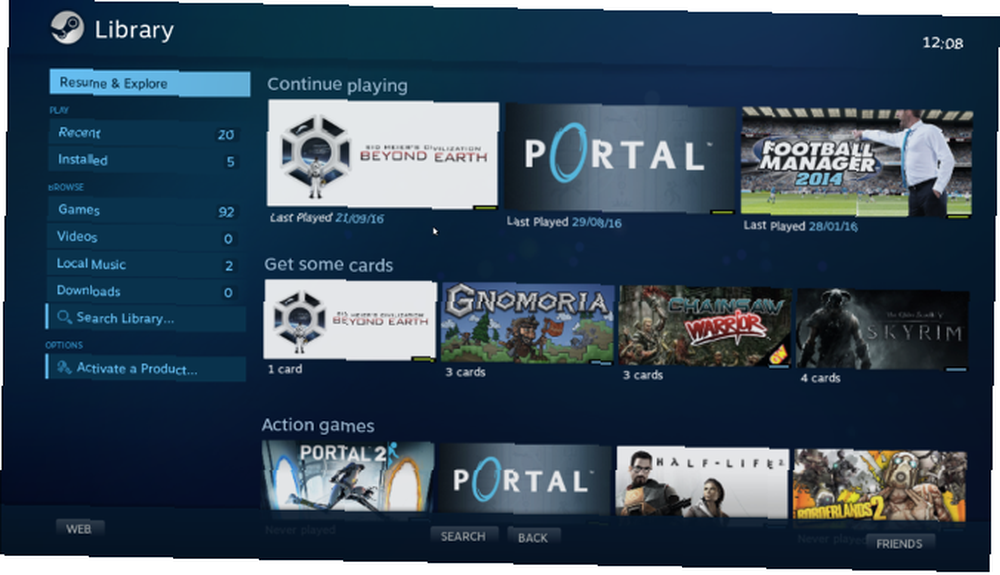
Ancak, oyun merkezli, denetleyici dostu bir kullanıcı arayüzü fikri de isteyebilirsiniz. Bazıları mevcuttur, ancak belki de en popüler olanı, en büyük oyun dijital dağıtım hizmeti olan Steam. Bunu çalıştırıp çalıştırmadığın “Büyük Resim Modu” ya da bunun yerine Linux'taki Linux tabanlı SteamOS Oyununu seçmelisiniz: SteamOS Beta'yı Bugün Kurun Linux'ta Oyun: Burada SteamOS Beta'yı Kurun Linux'ta oyun oynamak ilginizi çekiyorsa, SteamOS'u tercih ettiğiniz Linux dağıtımı olarak kullanmak bir İyi bir fikir. Bu kılavuz kurulum sırasında sahip olabileceğiniz her adımı ve olası soruyu kapsar. (ancak daha az sayıda oyun seçeneğine sahip olacaksınız, ancak Linux tabanlı oyunlar için başka dağıtım seçenekleri de mevcut: SteamOS Hakkında Her Şey Değil: Oyuncular için Diğer Büyük Linux Dağıtımları SteamOS Hakkında Her Şey Değil: Oyuncular için Diğer Büyük Linux Dağıtımları SteamOS kesinlikle değil ' t Linux oyunları için bir gereksinim, oyunlar hemen hemen her dağıtımda oynanabilir. Ama orada hangi SteamOS alternatifleri var, indirip yüklemeye hazır mısınız?) size kalmış.
En İyi Kontrolörleri ve Kablosuz Klavyeyi Bulun
Donanım kurulumunuzla oynayacak bir şeye ihtiyacınız olacak. USB denetleyiciler için her zaman iyi bir seçenek olsa da, Bluetooth ve Wi-Fi artık fazlasıyla yeterli ve daha rahat kablosuz oyun sunuyor.
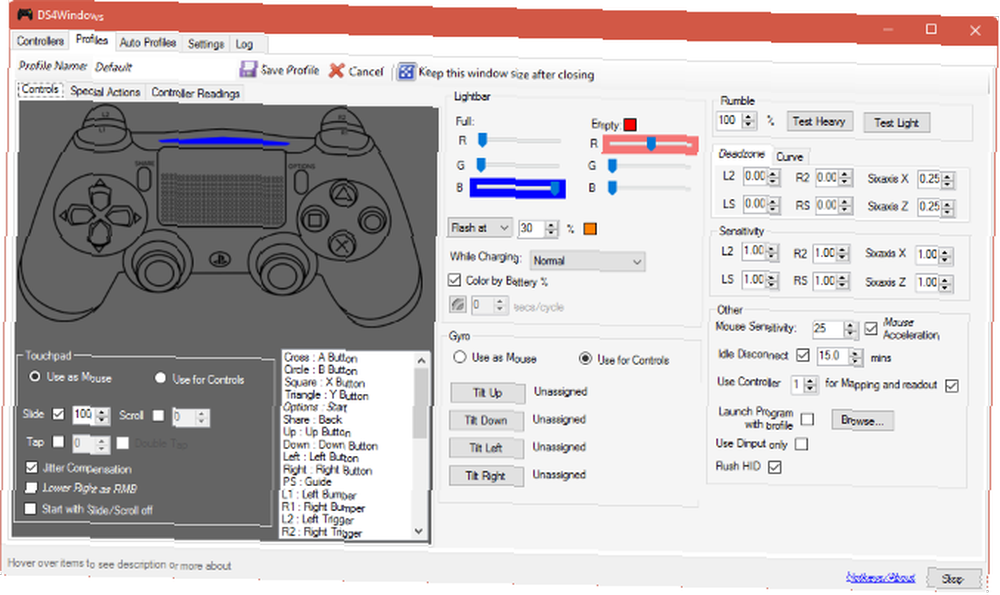
Elinizde PC'nizle uyumlu olan elinizde herhangi bir kontrol cihazı yoksa, konsol oyunları için kullandıklarınıza bir göz atın. Xbox 360, Xbox One, Playstation 3 ve Playstation 4 denetleyicileri Windows Oyunları için PS4 Denetleyicisini Ayarlama Windows Oyunları için PS4 Denetleyicisini Ayarlama Bazı PC oyunları sadece bir klavye ve fare ile iyi çalışmıyor. PS4 denetleyicinizi, onu destekleyen PC oyunları için kolayca çalıştırmanızı sağlar. , ve Nintendo Wii ve Wii U denetleyicileri Bilgisayarla Wii U Gamepad Nasıl Kullanılır Bilgisayarla Wii U Gamepad Nasıl Kullanılır Bilgisayarla Wii U Gamepad Nasıl Kullanılır Klasik Wii U gamepad Windows'ta oyun oynamak için kullanılabilir ... ve kulağa çok daha kolay . Hepsi Windows ve Linux bilgisayarlarda kullanılabilir. Linux'ta Oyun Kontrolcüler Nasıl Kullanılır Linux'ta Oyun Kontrolcüler Nasıl Kullanılır Linux'ta oyun oynamaya başlamak ister misiniz? İşte en sevdiğiniz oyun denetleyicilerinin çalışmasını sağlamak için nasıl yapılır kılavuzu. .
Ve, bu bahsettiğimiz PC oyunu olduğu için, kablosuz bir klavyeye de ihtiyacınız olacak. Oynuyorsanız kader ya da muhtemelen bir oyun kumandası kullanıyorsanız başka bir sert nişancı. Eğer daha Medeniyet VI Ancak, fan, klavye bir zorunluluktur. Sert oyun klavyelerinden hafif Bluetooth cihazlarına kadar çeşitli kablosuz klavyeler mevcuttur.
(Güven Bana, Civ VI büyük ekran TV'de harika görünüyor!)
Televizyonunuza Bağlanmanız Gerekecek
Bu aşamaya ulaştıysanız, bilgisayarınızı TV'nize bağlamaya hazırsınız. Dizüstü bilgisayarınızdan veya masaüstünüzden (veya masaüstünüzün grafik kartından) sunulan çıkış seçeneklerine bağlı olarak burada çeşitli seçenekleriniz vardır..
HDMI Kablosu ile
HDMI kablosu seçeneği en belirgin olanıdır. Artık TV'lerin büyük çoğunluğu ana (yalnızca değilse) seçeneği olarak HDMI ile birlikte geliyor ve HDMI kabloları birkaç yıl öncesine göre çok daha uygun. Tek yapmanız gereken HDMI'yi bilgisayarınızdan TV'nize bağlamak ve ardından TV'nizdeki HDMI kanalını seçmek. Bilgisayarınızda, sinyalin TV’ye gönderildiğinden emin olun..
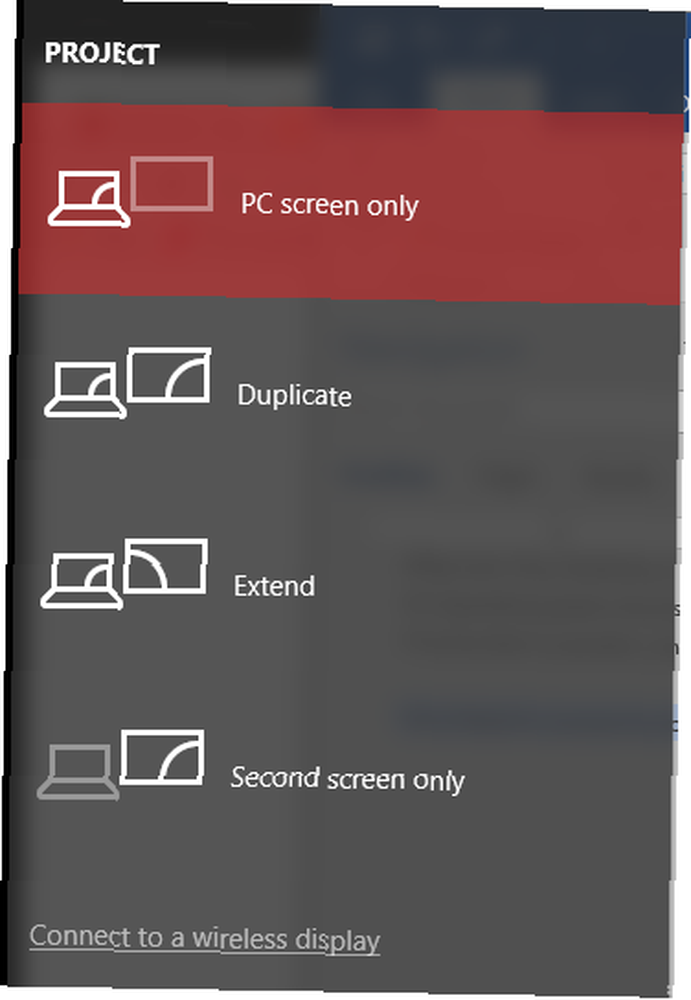
Bunu açarak yapabilirsiniz. proje paneline basarak Windows + P veya tıklayarak proje seçenek Bildirimler alan (dizüstü bilgisayarınızda bunun için bir işlev tuşu da olabilir).
seçmek Çift veya (en iyi sonuçlar için) Sadece ikinci ekran PC'nizin ekranını televizyonunuza göndermek için!
Diğer Kablolar ile
Diğer kablo çözümleri sorunlu olabilir. Çoğu TV hala VGA konektörüne sahip olsa da, az sayıda DVI (genellikle monitörler için ayrılmış bir şey) vardır. Sonuç, bilgisayarınızdaki çıkışı TV'nizdeki girişe dönüştürmenin bir yolunu bulmanız gerektiğidir. Genellikle bu durum iyi sonuçlanabilir, ancak yanlış kablolarla kabusa dönüşebilir.
Retro konsolları HDTV'lere bağlama şeklimiz 8-Bit ve 16-Bit Konsollarınızı HDTV'ye Bağlama 8-Bit ve 16-Bit Konsollarınızı HDTV'ye Bağlama HDTV'nize kadar gidin ve en sevdiğiniz oyunların keyfini çıkarın. Nasıl çalışacağını bilmiyor musun? Size nasıl olduğunu göstereceğiz! seni burada doğru yöne ayarlamalıyım.
Kablosuz akış
Güçlü bir kablosuz ağ bağlantısıyla, PC oyunlarını TV'nizde dinlemek için kablosuz akış teknolojisinden yararlanabilirsiniz. Bunun bir avantajı, özel bir oyun konsolu PC inşa etmeye bile gerek duymamanızdır: oyunu sadece evin bir tarafındaki PC'nizden diğer taraftaki TV'nize aktarın!
Ancak, temel akış çözümleri burada iyi değil. Örneğin, Google Chromecast Yeni Chromecast Ultra Gerçekten Satın Almaya Değer mi? Yeni Chromecast Ultra Gerçekten Satın Almaya Değer mi? Chromecast Ultra, 4K video ve daha pek çok şey için destek sunan yepyeni bir Chromecast'tir. Ama satın almaya değer mi? Chromecast Ultra hakkında bilmeniz gereken her şeyi öğrenin. kaçınılmalıdır. Görüntü kalitesi 1080p'de yeterli olsa da, cihaz oyun oynamayı amaçlamıyor ve önemli miktarda gecikme var.
Peki ne kullanmalısın? Muhtemelen bütçenize bağlı.
Kablosuz hdmi
Miracast Nedir? Miracast Nedir? Kablosuz Medya Akışı için Miracast Nasıl Kullanılır Miracast Nedir? Kablosuz Medya Akışı için Miracast Nasıl Kullanılır HDMI, medya cihazlarını bağlamak için standart olabilir, ancak bir çok dezavantajı vardır. Bunun yerine Miracast nasıl kullanılır? ve Microsoft Kablosuz Ekran aygıtları yaklaşık 20 $ karşılığında kullanılabilir. Ancak, bunlar hızlı, çılgınca eylemler için ihtiyacınız olan türden bir oyun deneyimi sunmayacak. Bununla birlikte, yukarıdan aşağıya strateji başlıkları için iyi olmalı.
Kablosuz HDMI Kablosuz HDMI: Bu Nedir ve Neden Kullanmaya Başlamanız Gerekiyor Kablosuz HDMI: Kablosuz: Bu Nedir ve Neden Kullanmaya Başlamanız Gerekiyor? Eğer HDMI kablo karışıklıkları ve düğümlerinden bıktınız ve yorulduysanız, yatırım yapmak isteyebilirsiniz. kablosuz HDMI’da İşte nasıl başlayacağınız. Gelecekte en iyi seçenek olması muhtemel.
Intel WiDi / AMD Kablosuz Ekran
Intel ve AMD Kablosuz Ekran, Miracast dongle ile birlikte kullanılabilecek işlemci tabanlı çözümlerdir. Genellikle dizüstü bilgisayarlarla sınırlıdır (Intel WiDi masaüstü bilgisayarlarda da etkinleştirilebilir), donanımınız bu teknolojiyle uyumluysa, Miracast'ın daha çekici bir seçenek olduğunu fark edeceksiniz.
Ev İçi Akış
Steam makinesine ön imleç olarak bırakılan PC oyunları konsolları Steam Machines Sonunda Geliyor! İşte Buhar Makinelerinin Nihayet Geldiğini Bilmeniz Gerekenler! İşte Bilmeniz Gerekenler, Steam Bağlantısı kutusu bunu mümkün kılıyor ve yaklaşık 50 $.
Kablosuz akış desteklenirken, bu çözümde Ethernet bağlantıları önerilir. Tek yapmanız gereken Steam kutusunu TV'nize bağlamak, PC'nizde Steam'e giriş yapmak ve cihaz otomatik olarak bağlanacaktır. Daha sonra TV'nizde Steam üzerinden oyun başlatabileceksiniz!
NVIDIA Gamestream
Son seçenek, uygun bir NVIDIA grafik kartına ve bir NVIDIA Shield akış ortam cihazına sahipseniz kullanabileceğiniz NVIDIA Gamestream'dir. Bu prensip Steam Ev İçi Akışı seçeneğine benzer: NVIDIA Shield ile PC'nizden TV'nize oyun akışı sağlar.
Bunların hepsi kablosuz oyun akışı için iyi seçenekler olsa da, en iyi sonuçların kaliteli bir HDMI kablosu ile sağlandığını görebilirsiniz..
Öyleyse Xbox One, PS4 ve yaklaşan Nintendo Switch'i unutun. PC oyunları nerededir? Ayrıca Xbox ve PS4'e sahip olan arkadaşlarınızla bu harika çapraz oyun oyunlarında oyun oynayabilirsiniz. 2016 yılını PC oyunlarının konsolları devraldığı bir yıl olarak gördük ve Windows, Linux ve Mac ile geliştiricilerden ve dağıtım servislerinden artan bir destek görüyorlar..
Eski bir oyun konsolunun saklanması mı gerekiyor? Çıkın ve bu retro oyun konsolunu güvenli bir şekilde önyükleme ile ilgili kılavuzumuzu inceleyin Eski Retro Oyun Konsollarınızı Güvenle Nasıl Önyükleyebilirsiniz Eski Retro Oyun Konsollarınızı Güvenle Nasıl Önyüklerim? Durdurmak! İlk olarak, donanımınızın doğru çalışıp çalışmadığını nasıl kontrol edeceğiniz. .











